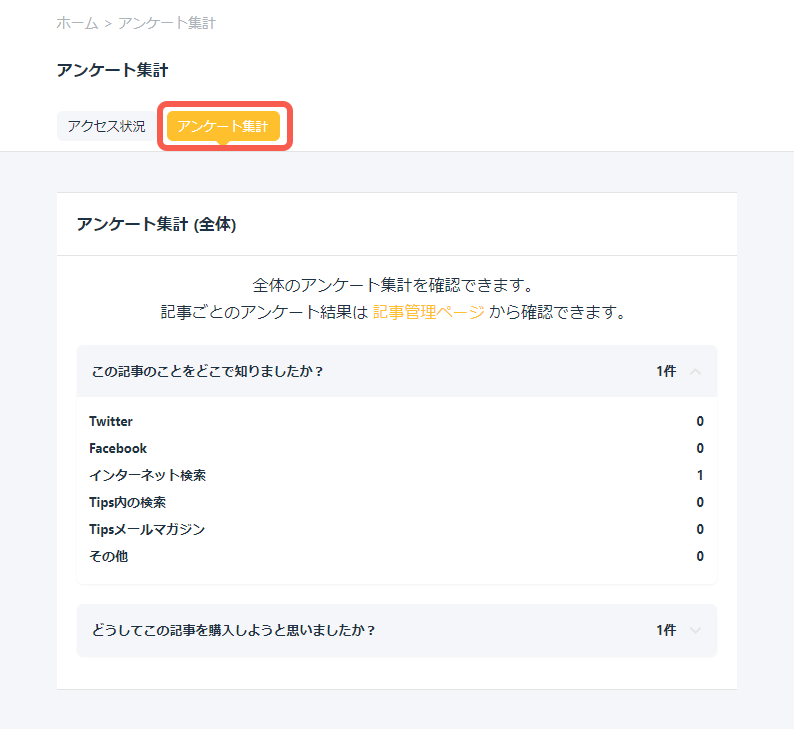コンテンツを販売するなかで、「なぜ購入してくれたんだろう?」「どこで知ってくれたのかな?」などが気になる、ということはありませんか?
そんなときは、アンケート機能を活用してみましょう!
アンケート機能で設定できる質問について
アンケート機能では、以下の質問を設定できます。
- この記事のことをどこで知りましたか?
- どうしてこの記事を購入しようと思いましたか?
- あなたの性別を教えて下さい。
- あなたの年齢を教えて下さい。
- お住まいの地域を教えて下さい。
アンケートの設定方法【記事編】
①アンケートを設定するには、有料記事である必要があるので、まずは記事の編集画面で、有料ラインを追加しておきます。
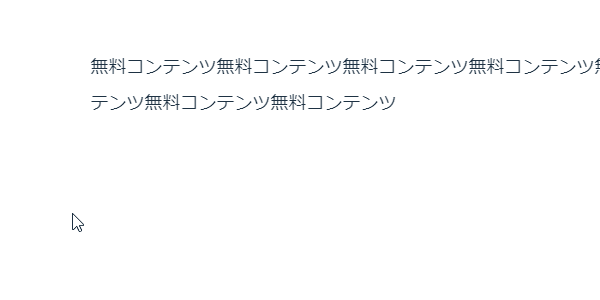
②「詳細設定」をクリックします。

③「有料」にしておかないと「アンケート設定」の項目が表示されません。販売設定で「有料」にチェックを入れ、販売価格を入力します。
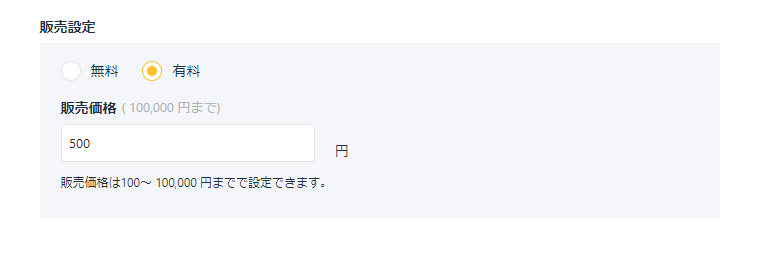
④「アンケート設定」で、設置したい質問にチェックを入れます。

⑤「保存して公開」(すぐに公開しない場合は「保存」)ボタンをクリックします。
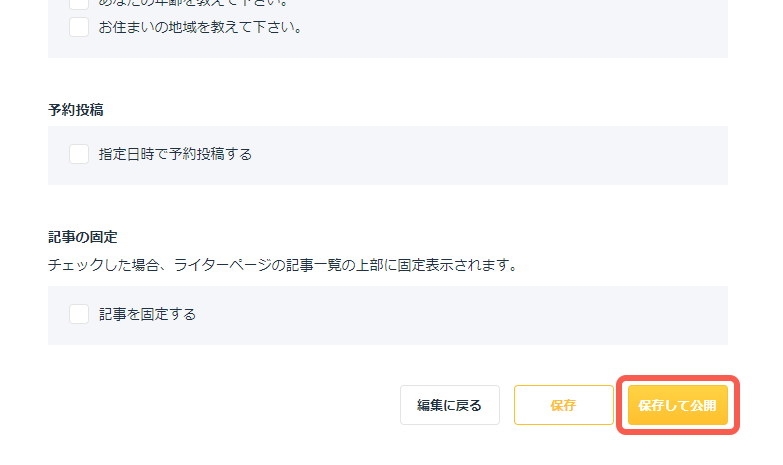
アンケート結果の確認方法【記事編】
記事のアンケートの結果を確認するには、マイページ>記事一覧で、確認したい記事の3点リーダー「…」をクリックし、「アンケート集計」をクリックします。
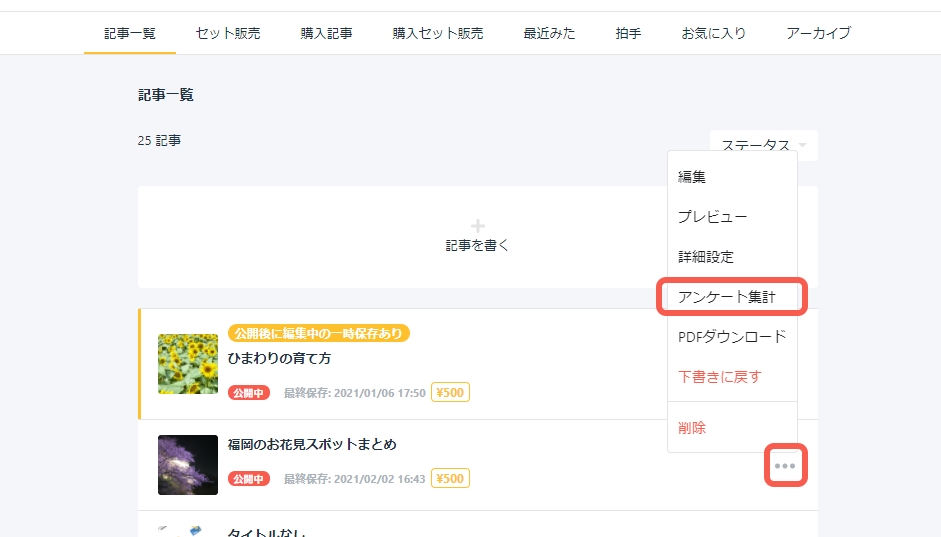
アンケートの設定方法【セット販売編】
①セット販売を作成しておきます。
②セット販売管理でクーポンを追加したい記事の3点リーダー「…」をクリックし、「編集」をクリックします。
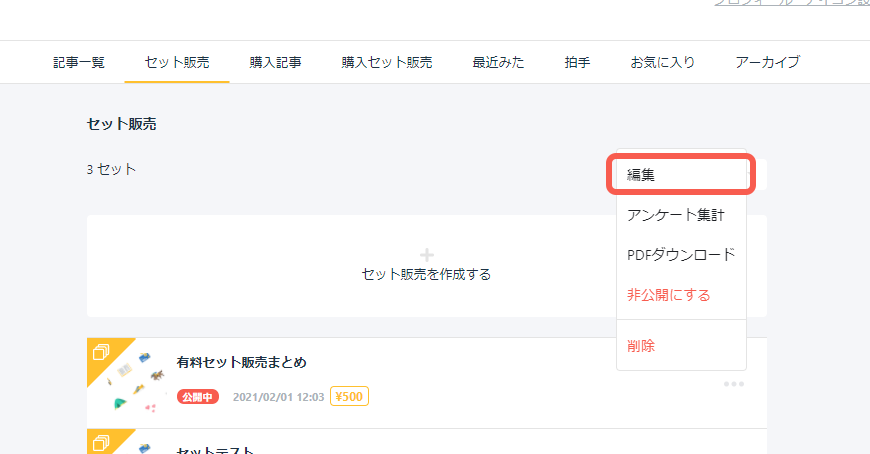
③「アンケート設定」で、設置したい質問にチェックを入れます。

④「保存」ボタンをクリックします。
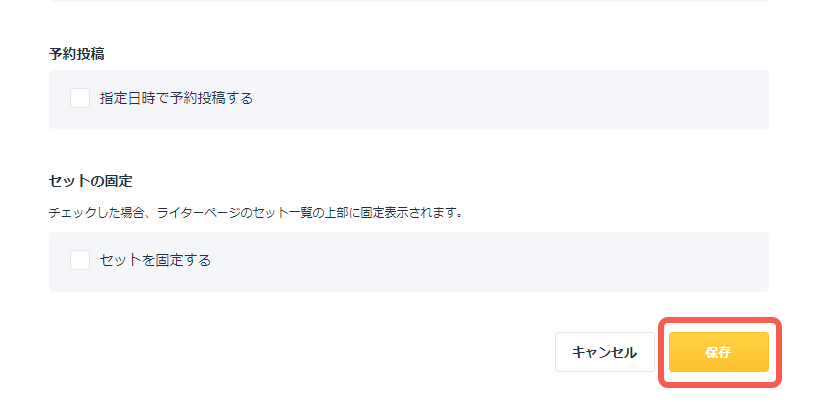
アンケート結果の確認方法【セット販売編】
セット販売のアンケートの結果を確認するには、マイページ>セット販売一覧で、確認したい記事の3点リーダー「…」をクリックし、「アンケート集計」をクリックします。
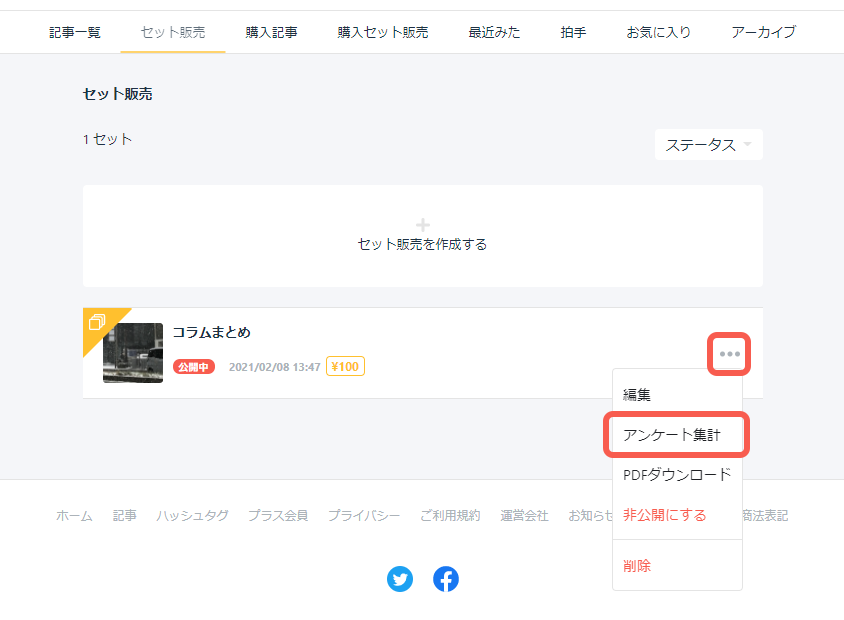
投稿全体のアンケート結果の確認方法
投稿全体のアンケート結果を確認することもできます。
①メニューから「アクセス状況」をクリックします。
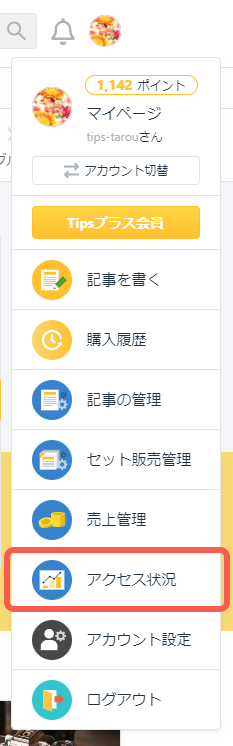
②「アンケート集計」をクリックすると、投稿全体のアンケート結果を確認することができます。